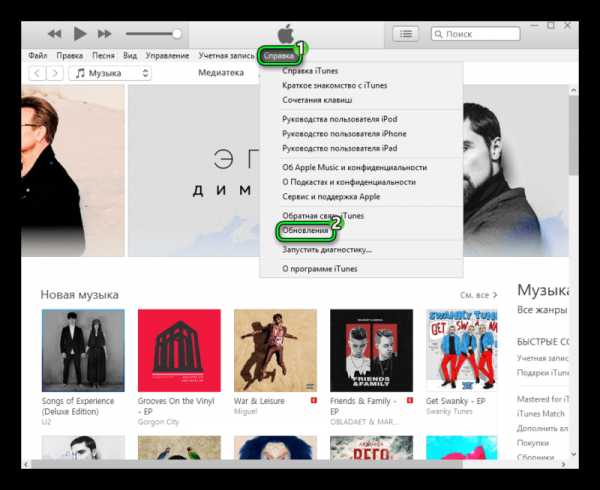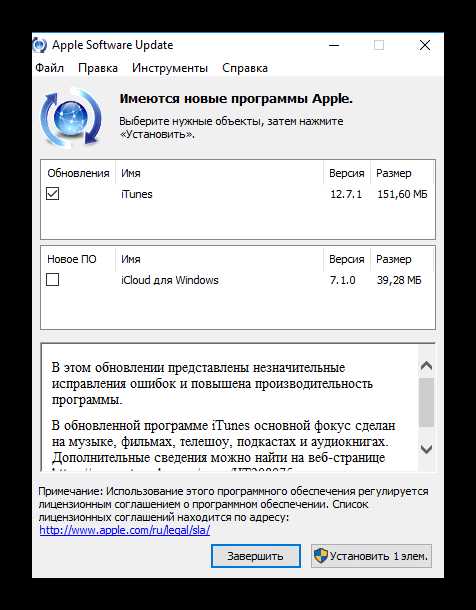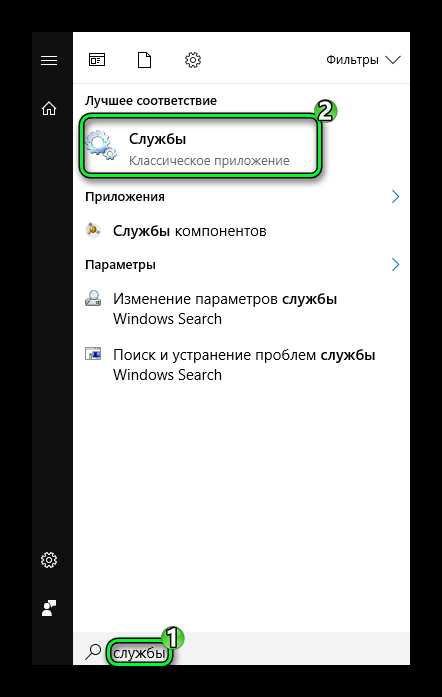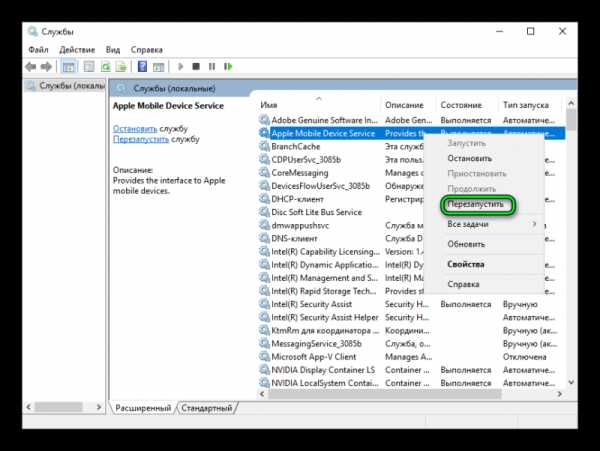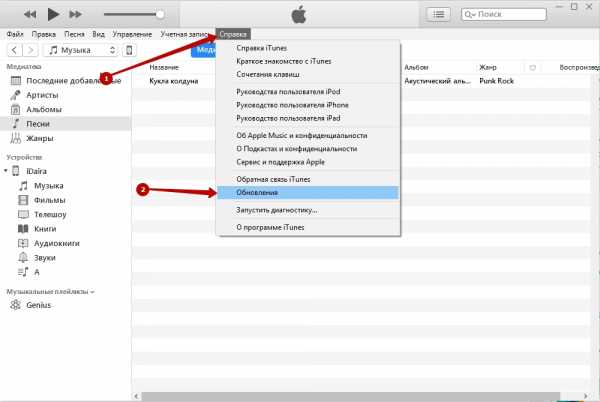Не синхронизируется Айфон с Айтюнс

Все пользователи Apple знакомы с программой iTunes и регулярно ею пользуются. В большинстве случаев данный медиакомбайн используется для синхронизации Apple-устройств. Сегодня мы подробнее остановимся на проблеме, когда iPhone, iPad или iPod не синхронизируется с iTunes.
Причин, почему Apple-устройство не синхронизируется iTunes, может быть достаточно. Мы постараемся комплексно разобрать данный вопрос, затронув наиболее вероятные причины возникновения проблемы.
Обратите внимание, если в процессе синхронизации на экране iTunes отображается ошибка с определенным кодом, рекомендуем вам перейти по ссылке ниже – вполне возможно, ваша ошибка уже была разобрана на нашем сайте, а значит, используя приведенные рекомендации, вы сможете быстро устранить проблемы с синхронизацией.
Читайте также: Популярные ошибки iTunes
Почему iPhone, iPad или iPod не синхронизируется с iTunes?
Причина 1: сбои в работе устройств
Перезагрузите компьютер в штатном режиме, а на iPhone зажмите кнопку питания, пока на экране не появится окно, показанное на скриншоте ниже, после чего вам потребуется сделать свайп вправо по пункту «Выключить».
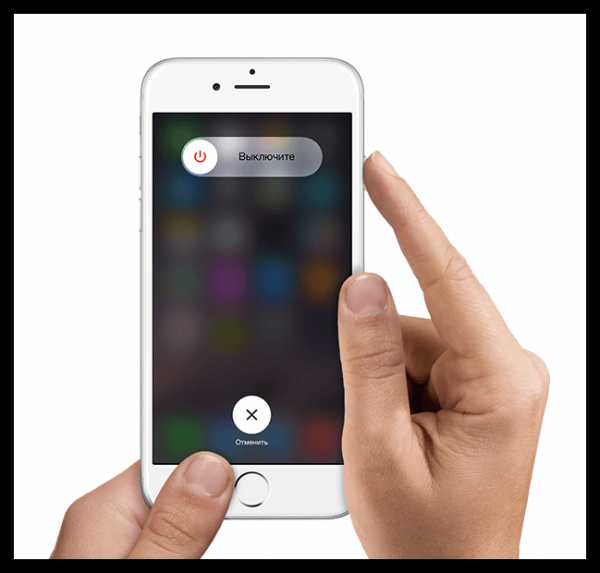
После того как устройство будет полностью включено, запустите его, дождитесь полной загрузки и повторите попытку синхронизации.
Причина 2: устаревшая версия iTunes
Если вы считаете, что единожды установив iTunes на компьютер, она не будет нуждаться в обновлении, то вы ошибаетесь. Устаревшая версия iTunes является второй по популярности причиной невозможности синхронизировать iPhone iTunes.
Все, что вам необходимо сделать – это проверить iTunes на наличие обновлений. И если доступные обновления будут обнаружены, вам их потребуется обязательно их установить, а затем перезагрузить компьютер.
Читайте также: Как обновить iTunes на компьютере
Причина 3: сбой в работе iTunes
Не стоит исключать того момента, что на компьютере мог произойти серьезный сбой, в результате которого программа iTunes стала работать неправильно.
Чтобы устранить проблему в данном случае, вам потребуется удалить программу iTunes, но сделав это полностью: удалить не только саму программу, но и другие продукты от Apple, установленные на компьютер.
Читайте также: Как полностью удалить iTunes с компьютера
Завершив удаление iTunes, перезагрузите компьютер, а затем загрузите дистрибутив iTunes с официального сайта разработчика и установите его на компьютер.
Скачать программу iTunes
Причина 4: сбой авторизации
Если кнопка синхронизации недоступна вам вовсе, например, она имеет серый цвет, то можно попробовать переавторизировать компьютер, на котором используется программа iTunes.
Для этого в верхней области iTunes щелкните по вкладке «Учетная запись»
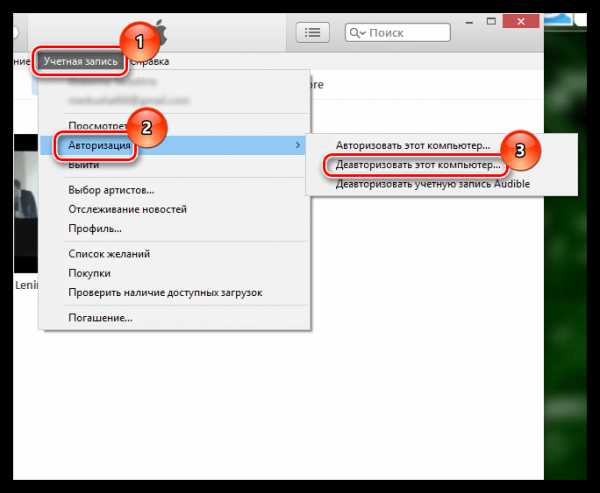
После выполнения данной процедуры можно снова авторизировать компьютер. Для этого пройдите к пункту меню «Учетная запись» – «Авторизация» – «Авторизировать этот компьютер».
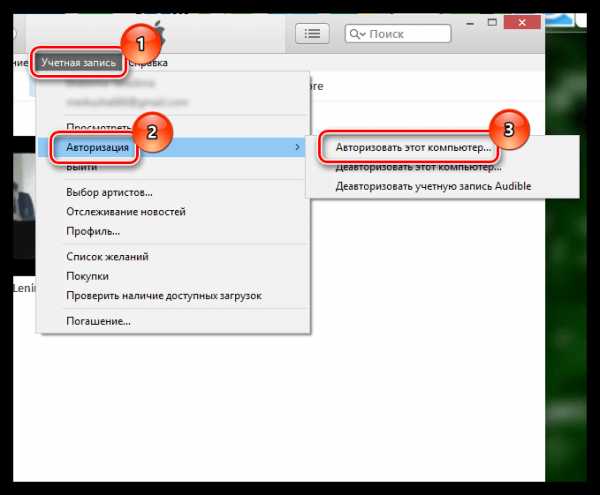
В открывшемся окне введите пароль от вашего Apple ID. Введя пароль правильно, система уведомит об успешной авторизации компьютера, после чего стоит повторить попытку синхронизации устройства.
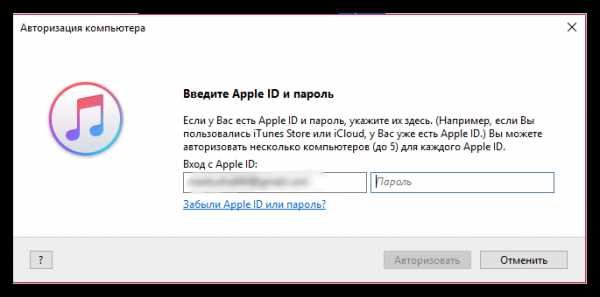
Причина 5: проблемный USB-кабель
Если вы пытаетесь осуществить синхронизацию с помощью подключения устройства к компьютеру по USB-кабелю, то стоит заподозрить неработоспособность шнурка.
Используя неоригинальный кабель, не стоит даже удивляться, что вам недоступна синхронизации – устройства Apple очень чувствительны в этом плане, в связи с чем многие неоригинальные кабели просто не воспринимаются гаджетами, в лучшем случае позволяя заряжать аккумулятор.
Если вы используете оригинальный кабель, внимательно осмотрите его на наличие любых типов повреждений как по всей длине провода, так и на самом коннекторе. Если вы подозреваете, что проблему вызывает неисправный кабель, лучше замените его, например, одолжив целый кабель у другого пользователя яблочных устройств.
Причина 6: некорректная работа USB-порта
Хотя и подобная причина возникновения проблемы случается достаточно редко, вам ничего не будет стоить, если вы просто переподключите кабель в другой USB-порт на компьютере.
Например, если вы используете стационарный компьютер, подключите кабель к порту с обратной стороны системного блока. Также устройство должно быть подключено к компьютеру напрямую, без использования каких-либо посредников, например, USB-хабов или портов, встроенных в клавиатуру.
Причина 7: серьезный сбой в работе Apple-устройства
И, наконец, если вы затрудняетесь решить проблему с синхронизацией устройства с компьютером, на гаджете стоит попробовать выполнить сброс настроек.
Для этого откройте приложение «Настройки», а затем пройдите к разделу «Основные».
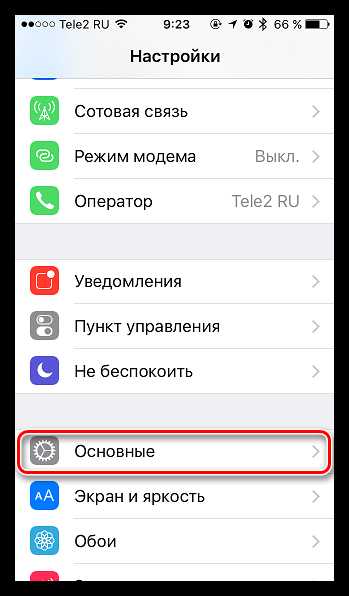
Спуститесь в самый конец страницы и откройте раздел «Сброс».
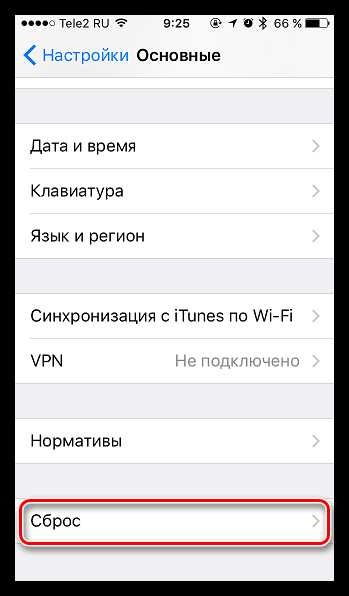
Выберите пункт «Сбросить все настройки», а затем подтвердите начало процедуры. Если после завершения сброса настроек ситуация не изменилась, можно попробовать выбрать в том же меню пункт «Стереть контент и настройки»
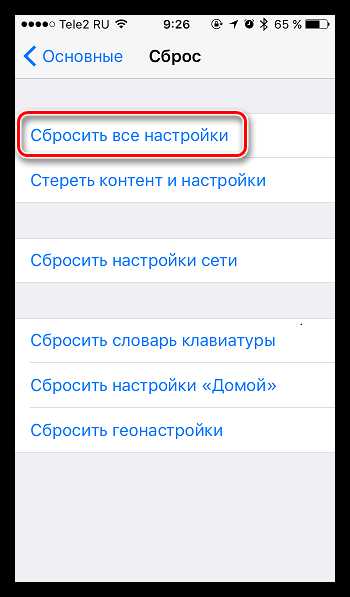
Если вы затрудняетесь самостоятельно решить проблему с синхронизацией, попробуйте обратиться в службу поддержки Apple по этой ссылке.
Мы рады, что смогли помочь Вам в решении проблемы.Опишите, что у вас не получилось. Наши специалисты постараются ответить максимально быстро.
Помогла ли вам эта статья?
ДА НЕТlumpics.ru
iPhone не синхронизируется с iTunes – как решить проблему?
Программа iTunes часто дает сбои, может притормаживать или просто зависать во время работы. Пожалуй, самой частой проблемой среди владельцев iOS-устройств является невозможность синхронизировать айфон с iTunes. Причин здесь может быть несколько. В этой статье мы постараемся ответить на главный вопрос, почему iPhone не синхронизируется с iTunes и как исправить эту проблему. Ниже описано несколько способов решения данной ошибки.
Почему iPhone/iPad не синхронизируется с iTunes
Если у вас не получается синхронизировать с iTunes ваш iPhone 7/7 Plus/6s/6s Plus/6/5s/5, iPad или iPod, вы можете воспользоваться одним из предложенных решений:
1.Обновление iPhone и iTunes
Использование устаревшей версии iOS или iTunes – самая частая причина, почему не синхронизируется iPhone и iTunes. В этом случае вам необходимо проверить версию ПО.
В iTunes на Mac откройте: Apple > Обновление программного обеспечения.
В iTunes на Windows откройте: Справка > Проверить наличие обновлений.
Если есть доступные обновления – установите их и попробуйте выполнить синхронизацию снова.
В приложение Настройки – Основные – Обновление ПО на iPhone вы также можете проверить, какая версия ПО установлена на девайсе. Должно быть установлено новейшее ПО. В случае отказа в установке новой прошивки, сделайте резервную копию через iTunes или iCloud, а затем выполните полное восстановление устройства.
2. Аппаратные проблемы
Невозможность синхронизировать Айфон с Айтюнс может быть также вызвана аппаратными проблемами: например, вы можете использовать непригодный USB-кабель. Попробуйте использовать новый провод, а также проверьте все порты на компьютере.
3. Настройка синхронизации
Есть вероятность, что ваш iPhone не синхронизируется с iTunes, потому что синхронизация просто не настроена в установленной версии медиакомбайна. В этом случае вам необходимо подключить айфон к компьютеру, а затем в разделе Устройства в iTunes выбрать вашу модель, чтобы изменить настройки iPhone и настроить параметры синхронизации. После настройки повторно синхронизируйте свой iPhone.
4. Установка Apple Mobile Device
Об этом знают не все, поэтому обязательно проверьте этот пункт. Важно, чтобы на компьютере была установлена поддержка Apple Mobile Device. Чтобы проверить ее наличие, сделайте следующее:
На Windows 7: нажмите «Пуск»> «Панель управления» и «Удалить программу». Убедитесь, что в открывшемся списке указана поддержка Apple Mobile Device.
На Windows 8/10: Через поиск найдите «Панель управления» и нажмите «Return». Убедитесь, что Apple Mobile Device есть в списке.
5. Конфликт с другими программами
Бывает такое, что программа iTunes конфликтует с другими установленными программами на Windows. В этом случае нужно просто временно удалить сторонние утилиты, после чего снова попробовать выполнить синхронизацию iPhone с iTunes.
Если самостоятельно вы не можете найти причину, почему айфон не синхронизируется с iTunes, тогда воспользуйтесь удобной программой Tenorshare TunesCare, которая в автоматическом режиме найдет и устранит причины данной проблемы. Ниже описано, как использовать профессиональный инструмент:
Скачайте с официального сайта программу , выполните ее установку на компьютер и сразу же можете запустить ее.
Подключите ваш iPhone к компьютеру с помощью кабеля USB.
Программа автоматически обнаружит ваше устройство. Далее нажмите на кнопку «Fix iTunes Sync Problems». Программа начнет восстановление поврежденных библиотек iTunes.
По завершению процесса просто запустите iTunes снова, и ваш iPhone будет синхронизирован без проблем.
Как синхронизировать музыку / видео / фотографии на iPhone без iTunes?
Если так случилось, что проблема с синхронизацией iPhone и iTunes так и не решилась, можно использовать альтернативное решение – программа Tenorshare iCareFone.
Tenorshare iCareFone – это отличная альтернатива iTunes с расширенными возможностями, среди которых есть:
- испорт и экспорт данных между iOS-устройством и компьютером (фото, видео, контакты, заметки, закладки, аудио и другие типы данных)
- функция резервного копирования данных и восстановления
- очистка мусора на iOS-устройстве в целях повышения быстродействия
- решение различных iOS-ошибок с помощью входа и выхода из режима восстановления и т.д.
Вам нужно просто скачать с официального сайта программу , установить ее и запустить.
Ваш iPhone должен быть подключен с помощью кабеля USB к компьютеру. Далее в разделе «Бэкап и Восстановление» выберите необходимый тип данных и что нужно сделать. Все очень просто и быстро.
Время резервного копирования зависит от размера данных вашего устройства, а также от скорости вашего сетевого подключения.
Обратите внимание, что программа можно использовать и на Mac, и на Windows.
Присоединяйтесь к обсуждению и поделитесь своим голосом здесьwww.tenorshare.ru
Проблемы при синхронизации iPhone с iTunes
Даже техника Apple не может похвастаться идеальной стабильностью. Всегда существует риск появления неполадки. К ним относится ситуация, когда iPhone не удается синхронизировать в iTunes. Для начала разберемся с ее причинами, а потом рассмотрим наиболее эффективные способы их устранения.
Возможные неполадки
Первое, с чем может столкнуться владелец iPhone, — проблемы с кабелем. Также сложности иногда возникают ввиду использования устаревшей версии программы или зависания специальной службы. Последнее — неполадки с самим устройством.
Ситуация 1: Проблемы с кабелем
Причиной, почему не синхронизируется iPhone с iTunes, могут стать неполадки с кабелем. Многие владельцы мобильных устройств Apple отмечают, что оригинальный шнур быстро выходит из строя и становится пригоден только для зарядки. В таком случае лучшим решением будет подключение посредством Wi-Fi.
Ситуация 2: Устаревшая версия программы
Для iTunes регулярно выходят обновления. Сам разработчик крайне рекомендует пользоваться только последней версией программы. Она должна быть наиболее стабильной и функциональной. Соответственно, при использовании устаревшего софта часто возникают различные сложности. Это относится и к проблемам с подключением.
Обновить Айтюнс — наиболее логичный выход из данной ситуации. Все делается в самой программе, даже не нужно заходить на ее сайт. Обычно это происходит в автоматическом режиме, но функцию получится вызвать вручную.
- Откройте меню «Справка».
- Выберите элемент «Обновления».

- Кликните по «Загрузить iTunes».
- Подтвердите действие в программе Apple Software Update.

- Дождитесь загрузки и установки последней версии софта.
Ситуация 3: Сбой специальной службы
Еще одной причиной, почему Айтюнс не синхронизирует Айфон, может стать сбой специальной службы. В таком случае нужно ее перезапустить. Делается это следующим образом:
- Отключите смартфон от ПК.
- Закройте iTunes.
- Через функцию поиска откройте элемент «Службы».

- В списке найдите Apple Mobile Device Service.
- Кликните по данной графе ПКМ и выберите пункт перезапуска.

- Вновь попробуйте подключиться.
Ситуация 4: Проблемы со смартфоном
Если описанные выше действия не помогли, то проблема, скорее всего, кроется в самом Айфоне. Попробуйте его выключить и включить. В некоторых случаях это сделать будет невозможно тогда стоит воспользоваться Hard Reset. Функция вызывается следующим образом:
- Для iPhone 7 и старше нужно одновременно зажать снижение громкости с кнопкой блокировкой и удерживать их в течение десяти секунд.
- Для младших моделей — кнопка Home и снижение громкости.
Когда на экране устройства возникнет лого Apple, кнопки можно отпустить. Еще ситуации, почему Айфон не синхронизируется с Айтюнс, бывают связаны с прошивкой устройства. Рекомендуется обновить смартфон до iOS 11. В таком случае подключение к компьютеру должно пройти без каких-либо сложностей.
top-advice.ru
Лучшие способы исправить iPhone не синхронизируются с iTunes
Вы когда-нибудь сталкивались с такой ситуацией, когда вам трудно синхронизировать ваш iPhone с iTunes, чтобы iTunes не могла синхронизировать музыку с вашим iPhone? Будучи одной из самых популярных программ устройств Apple, очень неприятно, когда iPhone не синхронизируется с iTunes.

Мы расскажем о наиболее распространенных причинах и расскажем вам о нескольких эффективных методах, которые помогут вам его починить. Если вы заинтересованы в этом решении, пожалуйста, прочтите и изучите подробную информацию, чтобы решить проблему.
Часть 1: Почему iPhone не синхронизируется
Существует множество возможных причин, по которым iPhone не будет синхронизироваться с iTunes. Здесь мы перечислим наиболее распространенные причины:
- Неправильный идентификатор Apple
- Ошибка синхронизации iTunes (-54)
- iTunes не последняя версия
- iPhone не подключен к компьютеру
- Есть некоторые проблемы с сетевым подключением
- Неправильные настройки синхронизации музыки на iTunes или iPhone
Когда вы обнаружите, что ваш iPhone не синхронизируется с iTunes, и у вас есть проблемы, чтобы решить эту проблему, вы можете использовать Передача iPhone чтобы помочь вам синхронизировать музыку на вашем iPhone, iPad или iPod Touch.
Передача iPhone лучшее программное обеспечение iOS Transfer для управления файлами iOS. Не просто альтернатива iTunes. Теперь вам не нужно полагаться на iTunes для передачи фотографий, музыки, контактов и голосовых заметок с iPhone / iPad / iPod на компьютер или обратно. Когда вы меняете iPhone, вам не придется беспокоиться о том, как перенести контакты, музыку и другие данные на ваш новый iPhone.
Часть 2: Как исправить iPhone не синхронизируется с iTunes
Проверьте подключение к компьютеру
Иногда проблема, по которой ваш iPhone не синхронизируется с iTunes, вызвана тем, что iTunes не распознает ваш iPhone. другими словами, ваш iPhone не обнаружен iTunes. Есть несколько причин этой проблемы, и вы можете выполнить следующие шаги, чтобы пройти их:
Шаг 1, Очистите порт разъема зарядки
Проверьте порт разъема зарядки на iPhone, чтобы увидеть, нет ли пыли или ваты, чтобы засорить его. Вы можете распылить его сжатым воздухом и удалить пыль или что-то еще.

Шаг 2, Замените другой USB-кабель
Проверьте, не сломан ли USB-кабель. Или иногда передние USB-порты могут быть недостаточно мощными для подключения на некоторых компьютерах. Так что вы можете рассмотреть вопрос о замене другого USB-кабеля.

Шаг 3, Запустите iTunes снова
Иногда iTunes может привести к тому, что iPhone не будет синхронизироваться с iTunes. Чтобы снова открыть iTunes, убедитесь, что вы сначала закрыли iTunes на своем компьютере, а затем дважды щелкните значок iTunes, чтобы запустить его.
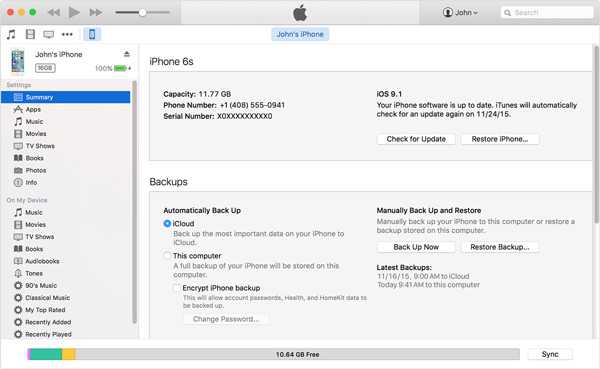
Шаг 4, Перезагрузите свой iPhone
Нажмите и удерживайте мощность кнопки и Домашний замок вместе в течение секунд 10, пока не появится логотип Apple. На поколениях iPhone 7 удерживайте нажатой кнопку уменьшения громкости вместо Home Lock.
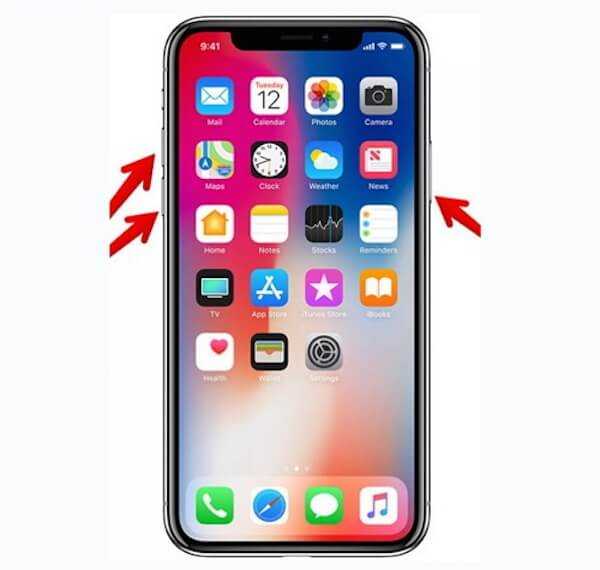
Шаг 5, Перезагрузите компьютер
Отключите USB-кабель и перезагрузите компьютер. Подключите iPhone снова, чтобы проверить, не будет ли iPhone синхронизироваться с iTunes. Проблема решена. Тогда ты можешь синхронизировать iPhone и iPad с iTunes легко.
Обновите iTunes до последней версии
Если описанные выше действия не помогут устранить проблему с синхронизацией iPhone, можно выбрать обновление iTunes до последней версии, чего достаточно для устранения всех проблем синхронизации во многих случаях.
Обычно iTunes проверяет наличие обновлений при открытии. Но если вы пропустите это, вот как обновить iTunes вручную:
Шаг 1, Чтобы исправить, iPhone не синхронизируется с iTunes, сначала закройте iTunes и снова запустите его.
Шаг 2, Переместите мышь в строку меню и нажмите iTunes в верхнем левом углу. Для пользователей Windows: выберите пункт «Справка».
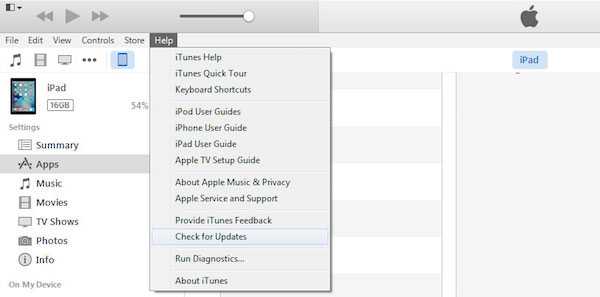
Шаг 3, Выберите «Проверить наличие обновлений», чтобы скачать и установите последнюю версию iTunes.
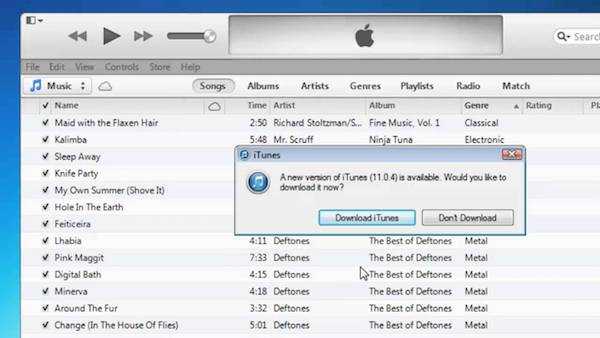
Шаг 4, После завершения установки перезапустите iTunes снова. На этот раз проблема iTunes не синхронизирует музыку с iPhone, может быть исправлена.
Проверьте настройки синхронизации
Или вы можете проверить, правильно ли настроен iTunes для синхронизации музыки с вашим iPhone. Выполните следующие действия, чтобы проверить настройки синхронизации iTunes и восстановить ее. ITunes не будет синхронизировать музыку с проблемой iPhone:
Шаг 1, Во-первых, запустите iTunes на своем компьютере и подключите iPhone к компьютеру через USB-кабель.
Шаг 2, Как только iTunes обнаружит ваше устройство iOS, нажмите маленькую кнопку iPhone в верхнем левом углу.
Шаг 3, Далее Вы перейдете на сводную страницу вашего iPhone, включая музыку, фотографии, видео и другую информацию.
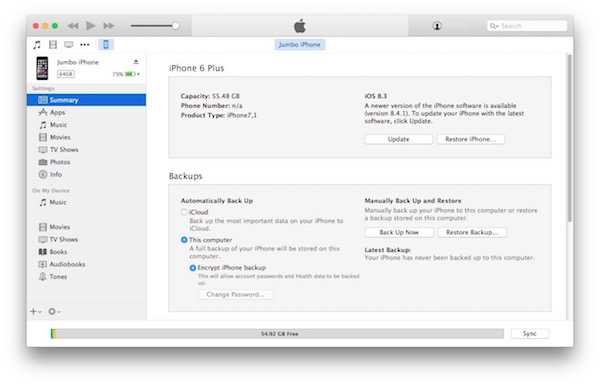
Шаг 4, Выберите типы контента, которые вы хотите синхронизировать с iTunes, и отметьте его. Затем нажмите кнопку синхронизации в правом нижнем углу.
Шаг 5, Затем вам нужно проверить, достаточно ли места на вашем устройстве. Если нет, iTunes все равно не будет синхронизировать музыку с iPhone.
Обновление драйверов (для Windows)
Если вы обновили iTunes и уже проверили все настройки синхронизации, но ваш iPhone по-прежнему не синхронизируется с iTunes, возможно, вам нужно обновить накопители, чтобы решить эту проблему. Этот процесс прост в эксплуатации, и вы можете изучить его без слишком большого количества методов.
Шаг 1, Зайдите в диспетчер устройств на вашем компьютере. И выберите портативные устройства, которые находятся прямо под сетевым адаптером.
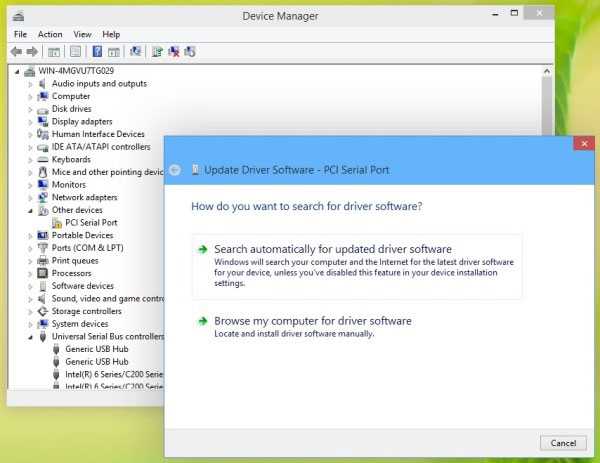
Шаг 2, Щелкните правой кнопкой мыши логотип Apple и выберите вариант обновления устройства.
Шаг 3, Просмотрите ваши драйверы из C: \ Program Files \ Common Files \ Apple \ Поддержка мобильных устройств \ Драйверы.
Шаг 4, Тогда ваш iPhone может быть обнаружен iTunes, и iPhone не синхронизируется с iTunes, проблема может быть решена.
Вывод:
Прочитав этот отрывок, надеюсь, это именно то, что вам нужно. Теперь исправьте ваш iPhone, который не будет синхронизирован с проблемой iTunes, и наслаждайтесь музыкой, синхронизированной с iTunes на ваше устройство!
Если у вас есть другие мысли о том, что iPhone не синхронизирует проблему, пожалуйста, поделитесь ими в комментариях!
www.apeaksoft.com
Не синхронизируется iPhone с iTunes
Сбой синхронизации указывает на ряд проблем. В большинстве случаев перезагрузка исправляет ошибки, но если неполадки сохраняются, попробуйте переустановить айТюнс или восстановить айфон, как правильно это сделать, написано ниже.
Что это такое
Цель синхронизации заключается в том, чтобы в случае возникновения неполадок или случайного удаления важного файла, восстановить данные. Также помогает вернуть файлы на новый iphone в случае потери или кражи. Происходит это действие обычно в автоматическом режиме, пользователю требуется нажать только пару кнопок. Но бывает, случаются ошибки в работе программы.
Сбой в работе iTunes
iTunes — это умный инструмент для передачи файлов от компании Apple. Он позволяет сопоставлять изменения в документах и файлах между вашими устройствами, что очень облегчает работу. Поэтому, когда не синхронизируется iphone с itunes, приходится браться за диагностику. И выявлять ошибки своими силами, разбираясь в тонкостях программного обеспечения.
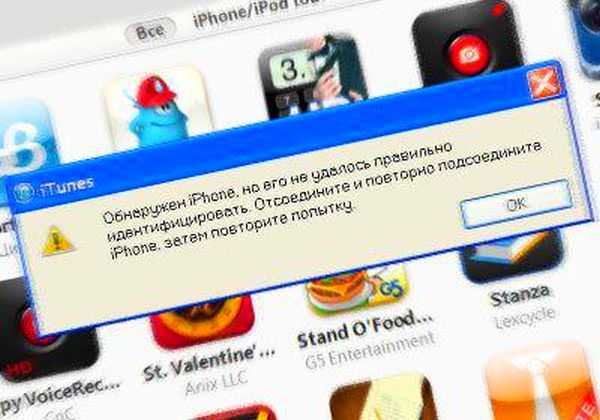
Ошибки могут возникать, когда вы пытаетесь синхронизировать свой iPhone с iTunes. Если вы сталкиваетесь с подобной неработоспособностью Sync, вам будет полезно узнать возможные причины неполадок и их решения.
Неэффективная синхронизация
Если все или некоторые файлы не удается перенестись с первого раза, проверьте правильность их пути на устройстве, и нажмите «Синхронизировать» (или «Применить») еще раз. Иногда айТюнс не замечает некоторые файлы сразу, но со второго раза добавит их в облако без проблем.
Бывают ситуации, когда отдельный тип файлов не может пройти процедуру и блокирует весь процесс. Если конкретный тип является проблематичным — например, аудиозаписи или видео — полностью удалите их с телефона и проделайте все этапы с нуля. Для этого откройте настройки айфона в iTunes и снимите флажок с выбранной опции синхронизации, например, аудиозаписи, и нажмите «Удалить». Нажмите «Применить» и дождитесь завершения функции. После этого перепроверьте параметр и нажмите «Применить» еще раз.
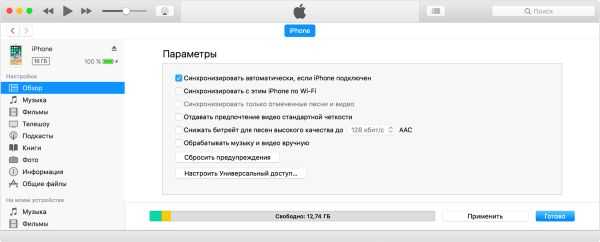
Односторонняя синхронизация
Бывают ситуации, когда передача данных работает в обоих направлениях. Например, новые приложения и обновления, которые вы загружаете на свой телефон, не передаются на компьютер, хотя обратная передача работает нормально. Эта проблема не является фактически ошибкой, попробуйте перенести нужные документы вручную. Для этого откройте меню «Файл» (нажмите Ctrl-B, если вы не видите строки меню), выберите «Устройства», далее «Перенос iPhone с iTunes».
Сбои в работе устройств
Если iTunes не может даже видеть айфон, у вас есть либо проблема с аппаратным обеспечением — скорее всего, сломанный USB-кабель — либо с самой программой.
Apple предлагает длинный список действий по устранению неполадок для этой проблемы, но основное решение сводится к нескольким последовательным шагам:
- Перезагрузите компьютер.
- Подключите телефон к компьютеру и снова попробуйте включить программу.
- Если программа по-прежнему не видит телефон, закройте ее и удалите приложение с помощью панели «Программы и компоненты». Apple рекомендует удалять связанные компоненты при удалении айТюнс.
- Заново установите приложение и проверьте работоспособность.
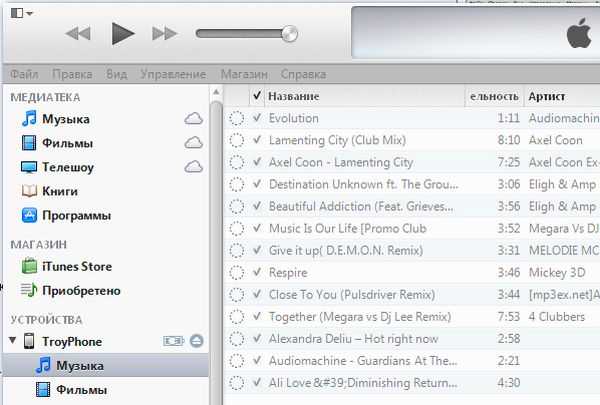
Проверка интернет соединения
Пробуем открыть любой сайт в штатном браузере, что бы убедиться в наличии подключения к сети. Веб страничка открывается – все в порядке, если же нет, пробуем перезагрузить маршрутизатор или позвонить по телефону горячей линии своему провайдеру. 90% проблем решается уже на данном этапе и можно не проделывать описанные процедуры.
Обновление iTunes
Если iTunes на ПК не обновлялась уже длительное время, наверняка проблема состоит в старой версии программы. По умолчанию должны появляться уведомления об обновлении после появления новой версии. Проверьте, включена ли у вас функция автообновления, попробуйте обновить приложение вручную.
Смена USB-кабеля
Иногда порты USB являются причиной неполадок, и, хотя это довольно редко случается, это очень легко проверить, так что стоит попробовать. Теперь, что вам нужно сделать, — перевести USB-кабель с одного порта на другой и посмотреть, работает ли он. Возможно, старый провод нужно будет заменить. В таком случае не советуем покупать дешевый китайский аналог — они часто могут давать сбои и даже стать причиной поломок смартфона.
Сброс в до заводских настроек
Часто помогает сброс до заводских. Откройте «Настройки» на телефоне и нажмите «Общие», «Сбросить» и затем «Стереть все содержимое и настройки». Эта опция сбрасывает телефон к заводским, после чего он предлагает возможность восстановления резервной копии устройства.
Внимание! Эти действия удалят содержимое гаджета. Применяйте только если у вас есть резервная копия всех файлов, из которой вы сможете восстановить нужные документы.
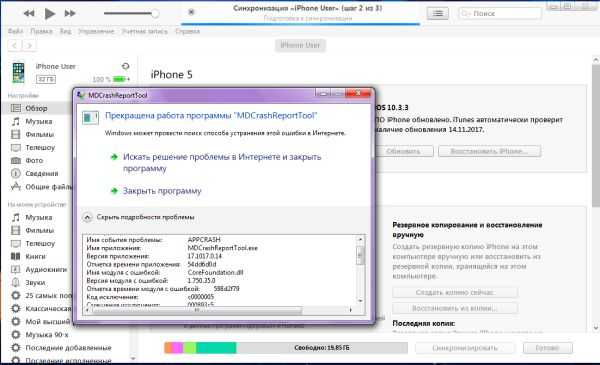
Сбой авторизации
Еще одна частая причина проблем — когда компьютер не авторизован в облачном сервисе. Если синхронизация завершилась неудачно, кнопка «Sync» выведена серым цветом и недоступна, или ничего не переносится на iPhone, iPod или iPad, вам может просто понадобиться авторизовать компьютер в айТюнс:
- Откройте программу устройством с iOS, подключенным через USB.
- Выдвиньте меню «Магазин» и кликните на «Запретить этот компьютер».
- Теперь вернитесь и выберите «Авторизовать этот компьютер».
- Введите ID и пароль Apple устройства, после чего выберите «Авторизовать».
Все работает, но нет музыки, видеороликов или приложений
Если Sync теперь работает, но документы, музыка или фильмы не переходят на iPhone, проверьте следующее:
- На вкладке «Сводка» проверьте, включено ли «Вручную управлять музыкой и видео» или нет, попытайтесь самостоятельно отключить и снова включить, затем вручную перетащите песню или фильм на устройство iOS, чтобы принудительно выполнить ручную синхронизацию.
- Посмотрите под вкладками «Музыка», «Фильмы», «Приложения», «Телевизионные шоу» и убедитесь, что синхронизация музыки, фильмов и т. д. отмечена и включена.
- Попробуйте проверить и снять флажки с этих полей, затем снова нажать кнопку «Sync».
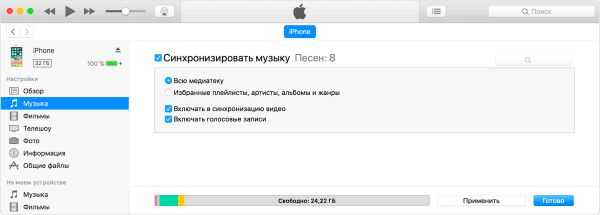
Подведение итогов
Неполадки с передачей контента часто возникают в Apple устройствах, что не является серьезной проблемой. Большинство из них решается довольно просто и банально — авторизацией или перезагрузкой приложения. Либо вы можете предпочесть ручную синхронизацию музыки и мультимедиа, отключить все функции Sync контента и синхронизировать с помощью drag & drop (перетащить из папки на компьютере в окно Айтюнс).
Видео
expertland.ru
Не синхронизируется iphone с itunes: 7 основных причин

Синхронизация — очень удобная и полезная функция, которая даёт возможность вести целые истории из жизни в альбомах, хранить информацию и контакты в вашей операционной системе. Но техника иногда выходит из строя и так бывает, что возникают ситуации, когда не синхронизируется iphone с iTunes. В этой статье речь пойдёт о возможных путях решения этой проблемы. Постараемся охватим некоторые моменты, связанные с настройкой iPhone, которые тоже могут быть причиной неисправностей во взаимодействии программ.
Сбои в работе устройств
Если что-то не функционирует в любом приложении, нужно перепроверить, не мешает ли ему какое-то стороннее программное обеспечение. Поэтому временно отключаем все брандмауэры, антивирусы и пробуем работать без них. Если это не помогает, двигаемся дальше.
Возможно, следует подумать о возможном системной неполадке в операционной системе или гаджете. Чтобы исключить этот вариант, делаем полную перезагрузку телефона и компьютера. Обязательно дождитесь полного выключения и включения, а также полной загрузки фоновых приложений.
Устаревшая версия ITunes

Пользователям приложения необходимо заранее позаботиться о его обновлении. Не обновлённая версия часто бывает причиной программных неисправностей.
Проверьте, не приходили ли новые дистрибутивы. Если такие имеются просто установите их, а после перезагрузите устройство.
Сбой в работе ITunes
Виной тому, что не синхронизируются файлы также может оказаться неисправность в приложении. Тогда выходом будет только его переустановка.
В таких случаях, можно удалить программу полностью не оставляя лишних файлов и ключей в реестре. Для того чтобы это сделать, можно воспользоваться Revo Uninstaller.
После удаления перезагрузите операционную систему, скачайте и установите новый дистрибутив.
Сбой авторизации
Если кнопка синхронизации неактивна, необходимо заново авторизоваться.
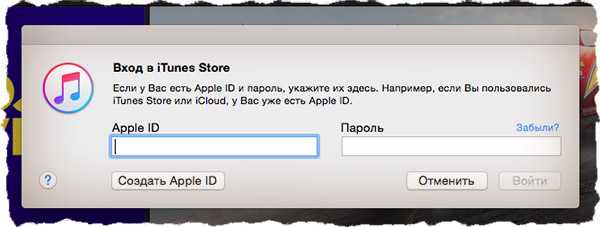
Делается это следующим образом:
- В самом медиакомбайне во вкладке «Учётная запись» выбрать «Авторизация».
- Далее, пункт «Деавторизовать этот компьютер».
- Затем сразу же заново авторизоваться в том же месте, выбрав «Авторизовать этот компьютер».
- В появившемся диалоговом окне надо будет ввести личный пароль от Apple ID.
Если вы всё сделали правильно, система сразу же сообщит вам об успешной авторизации, и можно будет приступить к дальнейшим действиям.
Проблемы с кабелем
Причиной того, что при попытке установить связь между компьютером и iPhone ничего не происходит, может стать повреждённый USB. Apple очень чувствительны, если у вас неоригинальный кабель, то устройство, с большой долей вероятности, не увидит его.
Попробуйте использовать другой usb-кабель, а если вы используете оригинальный, то его стоит тщательно проверить. Проблемы могут быть с самим usb-портом. Тогда нужно попробовать вставить кабель в другой порт.
Сброс до заводских настроек
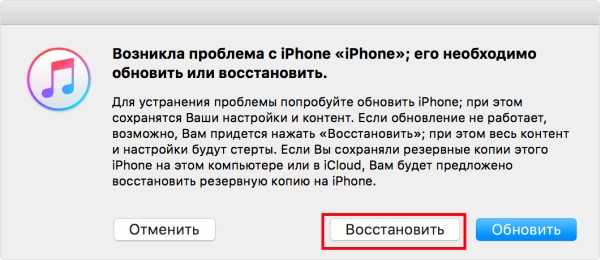
Если после выполненных процедур ничего по-прежнему не функционирует, а нужная информация не копируется, возможно, на Apple-устройстве какая-то серьёзная неисправность. В таком случае нужно сделать сброс на телефоне до заводских настроек. Но обратите внимание, что это может удалить ваши несохраненные данные. Поэтому следует заранее позаботиться о том, чтобы их сохранить.
Проверьте наличие Интернета
Иногда для завершения операции синхронизации, требуется соединение с официальным сервером Apple. Поэтому, обязательно проверьте соединение с сайтом apple.com, открыв его в браузере.
Как вариант, необходимо перезапустить роутер и уточнить у вашего провайдера не планировались ли техничекие работы на вашей линии.

Отключите антивирус и брандмауэр
Антивирус или файрвол блокируют необходимые для работы iTunes драйвера. В идеале, полностью их отключите на время проведения синхронизации с iPhone. Как это правильно сделать, необходимо смотреть в каждом конкретном случае, лучше всего искать информацию на официальном сайте установленного ПО.
Заключение

iTunes очень практична и удобна в использовании, вы сможете с лёгкостью настроить её под себя. В ней есть возможность быстро создавать свои плейлисты, хранить целые библиотеки из книг и музыки. Она была создана для того, чтобы можно было легко выполнять синхронизацию между iPhone, iPad или iPod touch и стационарным компьютером.
Продукция Apple признана одной из лучших по долговечности. Но любая техника иногда ломается и первое, что надо тогда сделать — это проверить настройки драйверов и при необходимости заново их настроить и подключить.Если не можете разобраться самостоятельно, обращайтесь в сервисный центр.
Видео
Что еще почитатьinform59.ru
Что делать, если iPhone не синхронизируется с iTunes
Хоть устройства от Apple и являются самыми надёжными при работе с другими программами, с ними тоже возникают неполадки. Часто бывает, что iPhone не синхронизируется с iTunes. Причины этой ошибки могут быть разными: сбой в самом устройстве, устаревшая версия программы, повреждённый USB-кабель. Однако выход из подобной ситуации есть.

Решение проблем синхронизации iPhone и iTunes.
Почему устройство не синхронизируется?
Проблема возникает по разным причинам. Чаще всего ею является неисправный кабель. Иногда могут помешать корректной работе устаревшая версия Айтюнс или сбой устройства. Обо всём этом и не только вы узнаете чуть ниже.
Неисправность кабеля
Многие пользователи продукции Apple отмечают, что кабель, прилагаемый в комплекте, очень быстро выходит из строя. Проверить его работоспособность можно, подключив его к смартфону. Если зарядка не началась, то причина неполадки определена. В таком случае вам следует купить новый кабель или осуществить подключение с помощью Wi-Fi.

Старая версия iTunes
Обновления данной утилиты выходят регулярно. Рекомендуется использовать только последнюю версию. И именно из-за этого Айфон иногда не синхронизируется на компьютере. Самым логичным решением является обновление Айтюнс. Процесс происходит в программе, без непосредственного перехода на сайт разработчика:
- зайдите в программу;
- перейдите во вкладку «Справка» ® «Обновления» ® «Загрузить iTunes»;

- в новом окне подтвердите ваши действия;
- дождитесь завершения процесса.
Сбой в работе устройства
Иногда проблема скрывается в самом Айфоне. Для начала перезагрузите его. Иногда это невозможно сделать. Тогда надо прибегнуть к функции Hard Reset:
- для iPhone 7 и более свежих версий зажмите одновременно кнопку блокировки и снижения громкости на 10 секунд;
- для других версий надо зажать кнопку «Home» и снижения громкости
Когда загорится логотип Apple, кнопки можно отпускать. Иногда не удаётся синхронизировать смартфон из-за его прошивки. Тогда следует обновить устройство до iOS 11. В таком случае никаких сложностей возникнуть не должно.
Неисправность порта
Иногда не получается произвести процесс синхронизации из-за несовместимости кабеля с портом или из-за его неисправности. Попробуйте вставить в порт другой флэш-накопитель. Если всё нормально, то переподключите смартфон в другой отдел. Преимуществом будет его заднее расположение.
Проблема с музыкой
Если музыка на iPhone не синхронизируется с iTunes, то можно воспользоваться данным способом.
- зайдите в раздел «Моя музыка» на вашем смартфоне;
- выделите пункт «Песни»;
- включите, а затем выключите опцию «Музыка, доступная офлайн»;
- вновь подключите Айфон к ПК и попробуйте синхронизировать устройство.
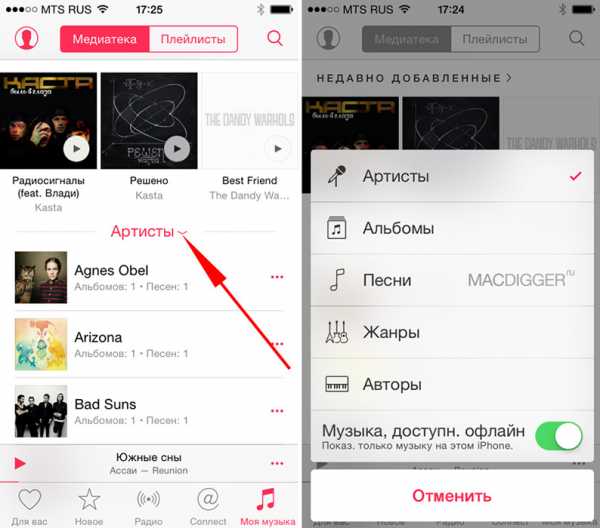
Прочитав статью, вы разобрались с причинами и со способами устранения неполадок при синхронизации Айфона с Айтюнс. Надеемся, что после прочтения у вас не осталось никаких вопросов. Но если же они у вас есть, то смело задавайте их в комментариях, ответы на них будут даны в кратчайшие сроки. Также будем благодарны, если вы поставите лайк и поделитесь этой статьёй со своими друзьями.
nastroyvse.ru